vivo手机连电脑
vivo手机连接电脑的详细方法
vivo手机连接电脑有多种方式,以下是一些常见的连接方法及步骤:

| 连接方式 | 操作步骤 | 适用场景 | 注意事项 |
|---|---|---|---|
| USB数据线连接 | 使用原装或兼容的USB数据线将vivo手机与电脑相连。 在手机上选择“传输文件”或“MTP”模式(部分机型可能自动识别)。 电脑端会弹出设备安装驱动提示,按提示完成驱动安装(若未弹出,可手动进入“此电脑”刷新设备列表)。 |
快速传输大文件、系统备份、刷机等。 | 确保数据线完好,避免使用损坏的接口;首次连接需信任设备并允许权限。 |
| 蓝牙连接 | 电脑和手机分别开启蓝牙功能。 在手机蓝牙设置中搜索并配对电脑。 配对成功后,可通过“蓝牙文件传输”功能发送文件。 |
无线传输小文件,减少线缆依赖。 | 传输速度较慢,适合少量图片、文档传输;需保持设备在有效距离内。 |
| 互传APP无线连接 | 电脑浏览器访问互传官网,下载或打开网页版。 手机安装“互传”APP,扫描电脑端二维码完成连接。 在电脑上管理手机文件或直接拖拽传输。 |
跨平台无线传输,支持批量操作。 | 需确保手机和电脑在同一Wi-Fi网络下;部分功能需登录vivo账号。 |
| vivo手机助手(电脑端) | 电脑下载并安装“vivo手机助手”程序。 通过WLAN连接:手机与电脑处于同一局域网,打开手机助手APP,输入验证码完成匹配。 通过USB连接:选择“通过WLAN连接”后,手机扫描电脑端二维码即可。 |
系统级管理,支持备份、恢复、软件更新等。 | 需提前在电脑端配置网络环境;部分老旧机型可能兼容性有限。 |
连接问题排查与优化
-
驱动安装失败
- 原因:Windows系统未自动识别设备、驱动版本过旧或USB接口故障。
- 解决方案
- 手动下载vivo官方网站提供的驱动程序(如“vivo USB Driver”),解压后通过设备管理器手动安装。
- 更换USB接口或数据线,优先使用手机原装数据线。
-
文件传输中断或速度慢
- 原因:USB模式错误、网络不稳定或设备兼容性问题。
- 优化建议
- 检查手机是否设置为“传输文件”模式(非充电模式)。
- 无线传输时靠近路由器,减少信号干扰。
- 关闭手机和电脑的防火墙或安全软件(部分品牌安全软件可能限制传输)。
-
无法启用“USB调试”模式

- 适用场景:开发者选项调试、第三方工具连接(如ADB命令)。
- 操作步骤
- 进入手机设置→系统管理→关于手机,连续点击“版本信息”7次,激活开发者选项。
- 返回设置→开发者选项,打开“USB调试”。
- 注意:非专业用户慎用此模式,可能引发安全风险。
-
互传APP连接失败
- 常见问题:二维码过期、网络权限未开启。
- 解决方法
- 重新生成电脑端二维码,确保手机在扫码后10分钟内完成操作。
- 检查手机是否授予“互传”APP存储、网络等权限。
FAQs(常见问题解答)
-
Q:连接电脑后只能充电,无法传输文件怎么办?
A:尝试以下步骤:- 拔掉数据线后重新插入,下拉手机状态栏,选择“传输文件”或“MTP”模式。
- 电脑端进入“设备管理器”,找到“便携设备”下的vivo手机,右键卸载驱动后重新插拔,系统会重新识别并安装驱动。
- 若仍无效,可能是数据线或接口问题,更换其他接口或数据线测试。
-
Q:无线连接时提示“设备不在同一网络”?
A:解决方法: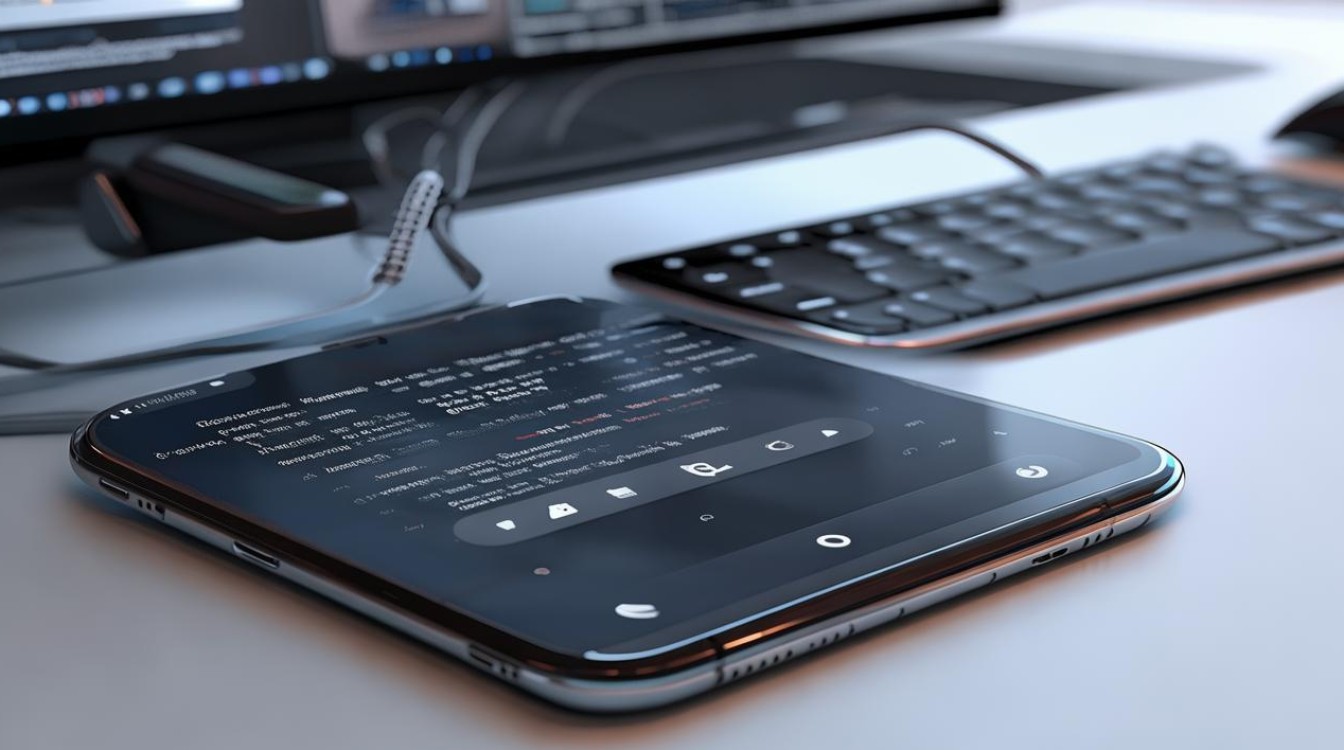
- 确认手机和电脑连接同一Wi-Fi(如家庭路由器),避免使用5GHz频段(部分设备兼容性差)。
- 重启路由器或重置网络设置,确保无IP冲突。
版权声明:本文由环云手机汇 - 聚焦全球新机与行业动态!发布,如需转载请注明出处。




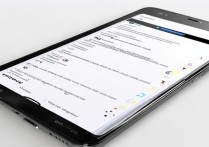







 冀ICP备2021017634号-5
冀ICP备2021017634号-5
 冀公网安备13062802000102号
冀公网安备13062802000102号